win10exe文件双击无响应怎么办 win10exe双击没反应如何处理
更新时间:2022-10-31 16:10:06作者:qiaoyun
最近有win10系统反映说遇到这样一个问题,就是要打开exe可执行文件的时候,却发现双击无法响应,导致无法正常打开,碰到这样的问题该怎么办呢,大家不用担心,今天就由笔者给大家讲述一下win10exe双击没反应的详细处理方法吧。
解决方法:
1.在操作系统桌面上,点击键盘上win+R键打开运行。
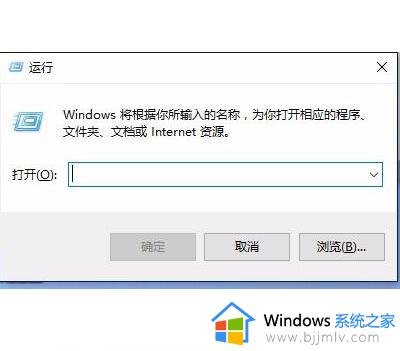
2.在弹出的运行对话框,输入regedit命令点击确定按钮进入。
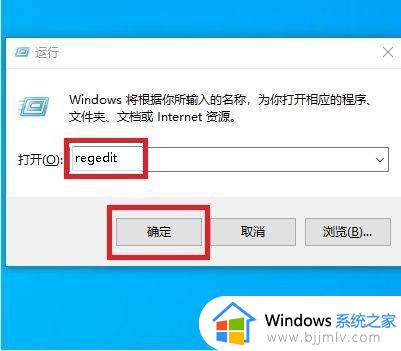
3.在注册表编辑器界面,依次点击HKEY_CLASSES_ROOT \ .exe展开。
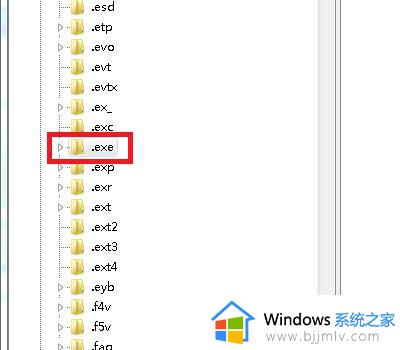
4.选中.exe文件夹,在右边窗口找到并双击默认进入。
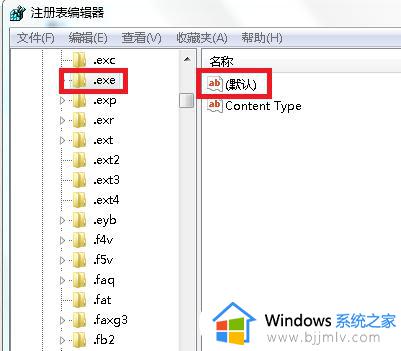
5.在弹出的编辑字符串对话框,将数值数据更改为exefile点击确定按钮即可。
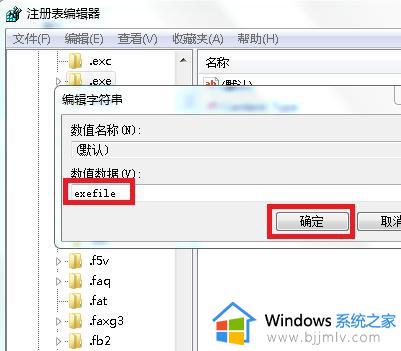
上述给大家讲解的就是win10exe文件双击无响应的详细解决方法,有遇到一样情况的用户们可以参考上面的方法步骤来进行操作就可以了。
win10exe文件双击无响应怎么办 win10exe双击没反应如何处理相关教程
- win10文件搜索框点击没反应怎么回事 win10文件搜索栏点击无反应如何处理
- win10双击打不开必须右键打开怎么办 win10双击软件没反应右键才有用如何解决
- win10双击无法打开文件夹怎么办 win10电脑不能双击打开文件如何处理
- win10工具栏点了没反应怎么办 win10工具栏点击没反应如何处理
- win10按开始键没反应怎么办 win10点击开始菜单没反应如何处理
- win10鼠标点击没反应怎么办 win10鼠标点击无反应如何解决
- win10底部任务栏点击无响应怎么办 win10底部任务栏点击没反应处理方法
- win10点击迅雷下载没反应怎么回事 win10点击迅雷下载无反应如何处理
- win10点击设置没有反应怎么办 win10设置点击没反应解决方法
- win10真三国无双4没反应怎么办 win10真三国无双4打开没反应如何解决
- win10如何看是否激活成功?怎么看win10是否激活状态
- win10怎么调语言设置 win10语言设置教程
- win10如何开启数据执行保护模式 win10怎么打开数据执行保护功能
- windows10怎么改文件属性 win10如何修改文件属性
- win10网络适配器驱动未检测到怎么办 win10未检测网络适配器的驱动程序处理方法
- win10的快速启动关闭设置方法 win10系统的快速启动怎么关闭
热门推荐
win10系统教程推荐
- 1 windows10怎么改名字 如何更改Windows10用户名
- 2 win10如何扩大c盘容量 win10怎么扩大c盘空间
- 3 windows10怎么改壁纸 更改win10桌面背景的步骤
- 4 win10显示扬声器未接入设备怎么办 win10电脑显示扬声器未接入处理方法
- 5 win10新建文件夹不见了怎么办 win10系统新建文件夹没有处理方法
- 6 windows10怎么不让电脑锁屏 win10系统如何彻底关掉自动锁屏
- 7 win10无线投屏搜索不到电视怎么办 win10无线投屏搜索不到电视如何处理
- 8 win10怎么备份磁盘的所有东西?win10如何备份磁盘文件数据
- 9 win10怎么把麦克风声音调大 win10如何把麦克风音量调大
- 10 win10看硬盘信息怎么查询 win10在哪里看硬盘信息
win10系统推荐